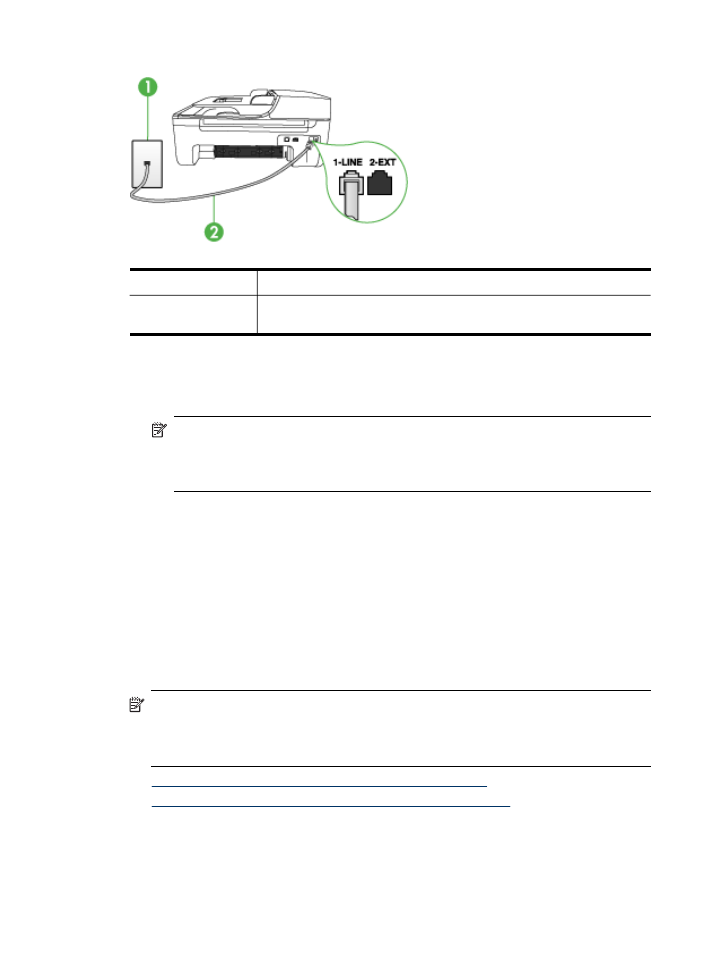
Opsætning G: Faxlinje delt med computeropkaldsmodem (der modtages ingen
taleopkald)
Hvis du har en faxlinje, som du ikke bruger til taleopkald, og der også er sluttet et
computermodem til denne telefonlinje, skal du konfigurere enheden som beskrevet i
dette afsnit.
Bemærk! Hvis du har et computeropkaldsmodem, deler dette
computeropkaldsmodem telefonlinje med printeren. Du kan ikke bruge modemet
og printeren på samme tid. Du kan f.eks. ikke bruge printeren til at faxe, hvis du
bruger computeropkaldsmodemet til at sende en e-mail eller gå på internettet.
•
Opsætning af printeren med et computeropkaldsmodem
•
Opsætning af printeren med et DSL/ADSL-computermodem
Opsætning af enheden til fax
85
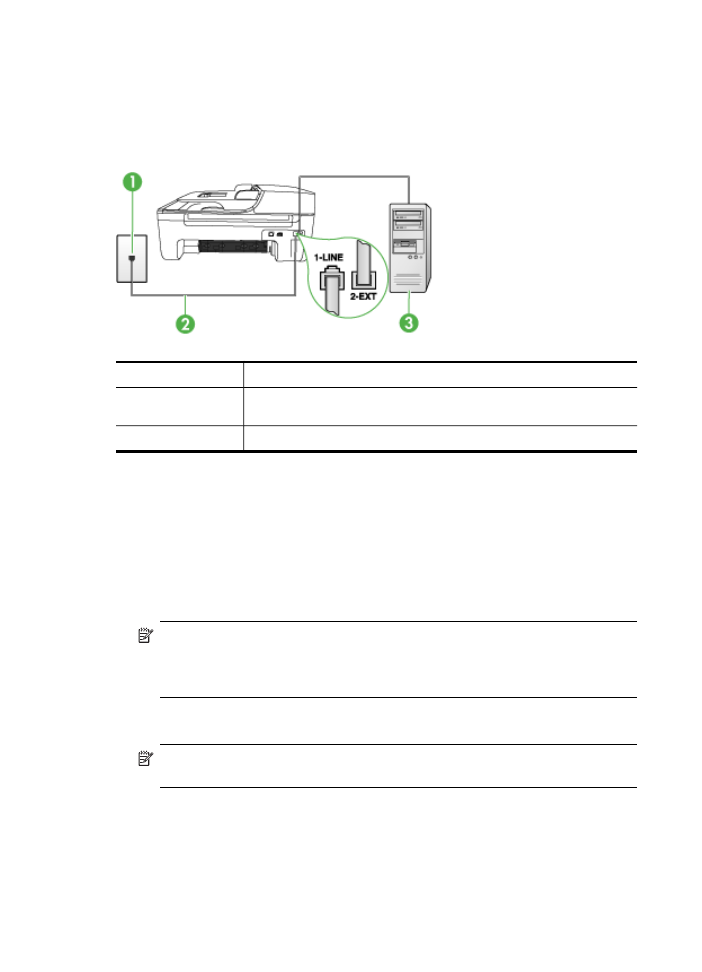
Opsætning af printeren med et computeropkaldsmodem
Hvis du bruger den samme telefonlinje til at sende faxer og til et
computeropkaldsmodem, skal du benytte følgende fremgangsmåde for at indstille
printeren.
Figur 7-6 Bagsiden af printeren
1
Telefonstik i væggen
2
Brug den telefonledning, der fulgte med printeren for tilslutning til "1-
LINE"-porten
3
Computer med modem
Sådan opsættes printeren med et computeropkaldsmodem
1. Fjern det hvide stik fra porten mærket 2-EXT på bagsiden af printeren.
2. Find telefonledningen, der er sat i på bagsiden af computeren
(computeropkaldsmodemet) og i telefonstikket på væggen. Fjern ledningen fra
telefonstikket i væggen, og indsæt det i porten mærket 2-EXT på bagsiden af
printeren.
3. Sæt den ene ende af telefonledningen, der fulgte med printeren, i telefonstikket på
væggen og den anden ende i porten mærket 1-LINE på bagsiden af printeren.
Bemærk! Hvis du ikke bruger den medfølgende telefonledning fra
telefonstikket i væggen til printeren, kan du muligvis ikke sende eller modtage
faxer. Denne specielle telefonledning er anderledes end de telefonledninger,
som du måske allerede har derhjemme eller på kontoret.
4. Hvis modemsoftwaren er indstillet til at modtage faxer på computeren automatisk,
skal indstillingen deaktiveres.
Bemærk! Hvis du ikke deaktiverer indstillingen til automatisk modtagelse af
fax i softwaren til modemet, kan printeren ikke modtage fax.
5. Aktivér indstillingen Autosvar.
6. (Valgfrit) Vælg den laveste indstilling (to ringninger) for Ring før svar.
7. Kør en faxtest.
Kapitel 7
86
Konfiguration og styring
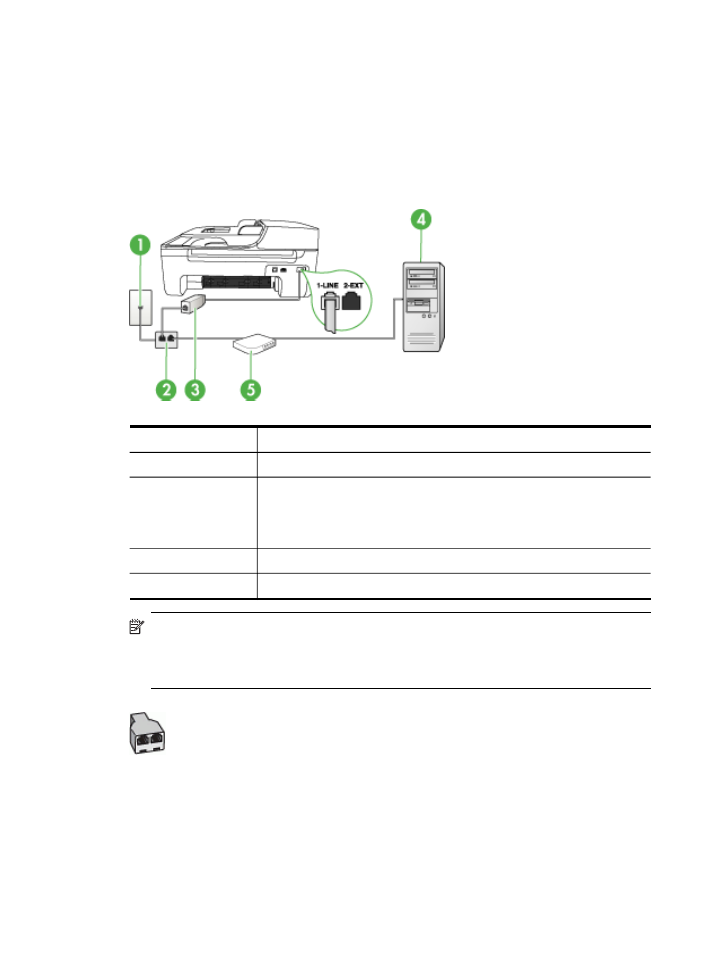
Når telefonen ringer, vil printeren automatisk svare efter det antal ringetoner, du har
valgt i indstillingen Ring før svar. Derefter sender printeren faxmodtagelsestoner til
den afsendende faxmaskine, og faxen modtages.
Opsætning af printeren med et DSL/ADSL-computermodem
Hvis du har en DSL-forbindelse og bruger telefonlinjen til at sende faxer, skal du
benytte følgende fremgangsmåde for at indstille faxen.
1
Telefonstik i væggen
2
Parallel telefonlinjefordeler
3
DSL/ADSL-filter
Slut den ene ende af det telefonstik, der fulgte med printeren, til 1-
LINE-porten på printerens bagside. Slut den anden ende af ledningen
til DSL/ADSL-filteret.
4
Computer
5
DSL/ADSL-computermodem
Bemærk! Du skal købe en parallel telefonlinjefordeler. En parallel
telefonlinjefordeler har én RJ-11-port på forsiden og to RJ-11-porte på bagsiden.
Brug ikke en 2-leders telefonlinjefordeler, en seriel telefonlinjefordeler eller en
parallel telefonlinjefordeler med to RJ-11-porte på forsiden og ét stik på bagsiden.
Opsætning af enheden til fax
87
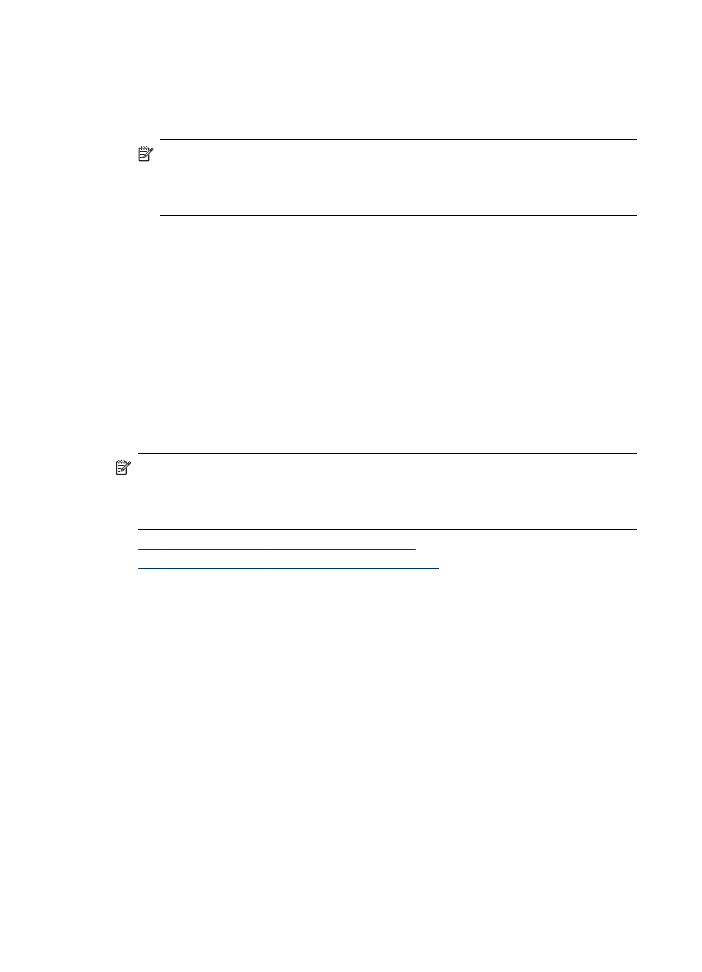
Sådan opsættes printeren med et DSL/ADSL-computermodem
1. Skaf et DSL-filter fra din DSL-leverandør.
2. Slut den ene ende af den telefonledning, der fulgte med printeren, til DSL-filteret,
og slut den anden ende til porten mærket 1-LINE på bagsiden af printeren.
Bemærk! Hvis du ikke bruger den medfølgende telefonledning fra DSL-filteret
til bagsiden af printeren, kan du muligvis ikke sende eller modtage faxer.
Denne specielle telefonledning er anderledes end de telefonledninger, som du
måske allerede har derhjemme eller på kontoret.
3. Slut DSL-filteret til den parallelle telefonlinjefordeler.
4. Slut DSL-modemet til den parallelle telefonlinjefordeler.
5. Slut den parallelle telefonlinjefordeler til stikket i væggen.
6. Kør en faxtest.
Når telefonen ringer, vil printeren automatisk svare efter det antal ringetoner, du har
valgt i indstillingen Ring før svar. Derefter sender printeren faxmodtagelsestoner til
den afsendende faxmaskine, og faxen modtages.